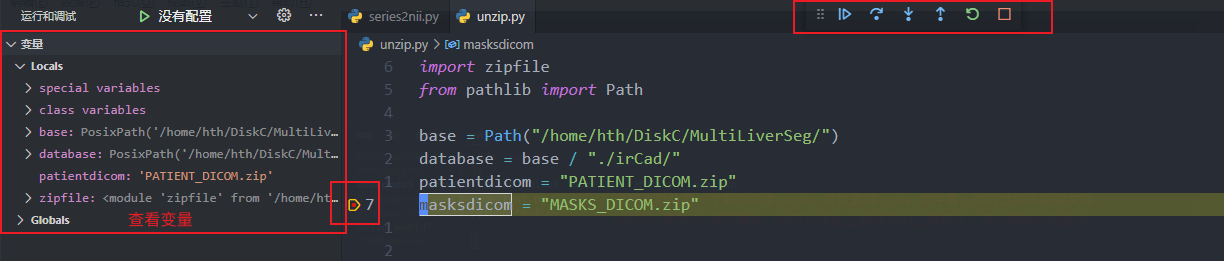如何用远程服务器进行开发?
作为一个炼丹术士,操作服务器是家常便饭,如何高效的操作服务器,管理环境,运行代码便成了头等大事。炼的好不好先不说,得先炼得舒服。
常用的方法无非以下几种:
- 利用远程桌面(teamviewer,VNC 等工具)全程 GUI 操作
- 利用本地端的 IDE(如 Pycharm)或者代码编辑器(如 VS Code 等)写代码,然后利用他们的 Remote Tools 进行代码上传等
- SSH 到远程服务器,全程 CLI 操作
本文将详细介绍这三种开发的方式
SSH (Secure Shell)
如果你操作远程服务器,那你一定接触过 SSH,如果没有那一定是没到家。SSH是最为基础的连接远程服务器的方法。windows的powershell和几乎所有的Linux发行版都自带SSH,可以在终端中使用。
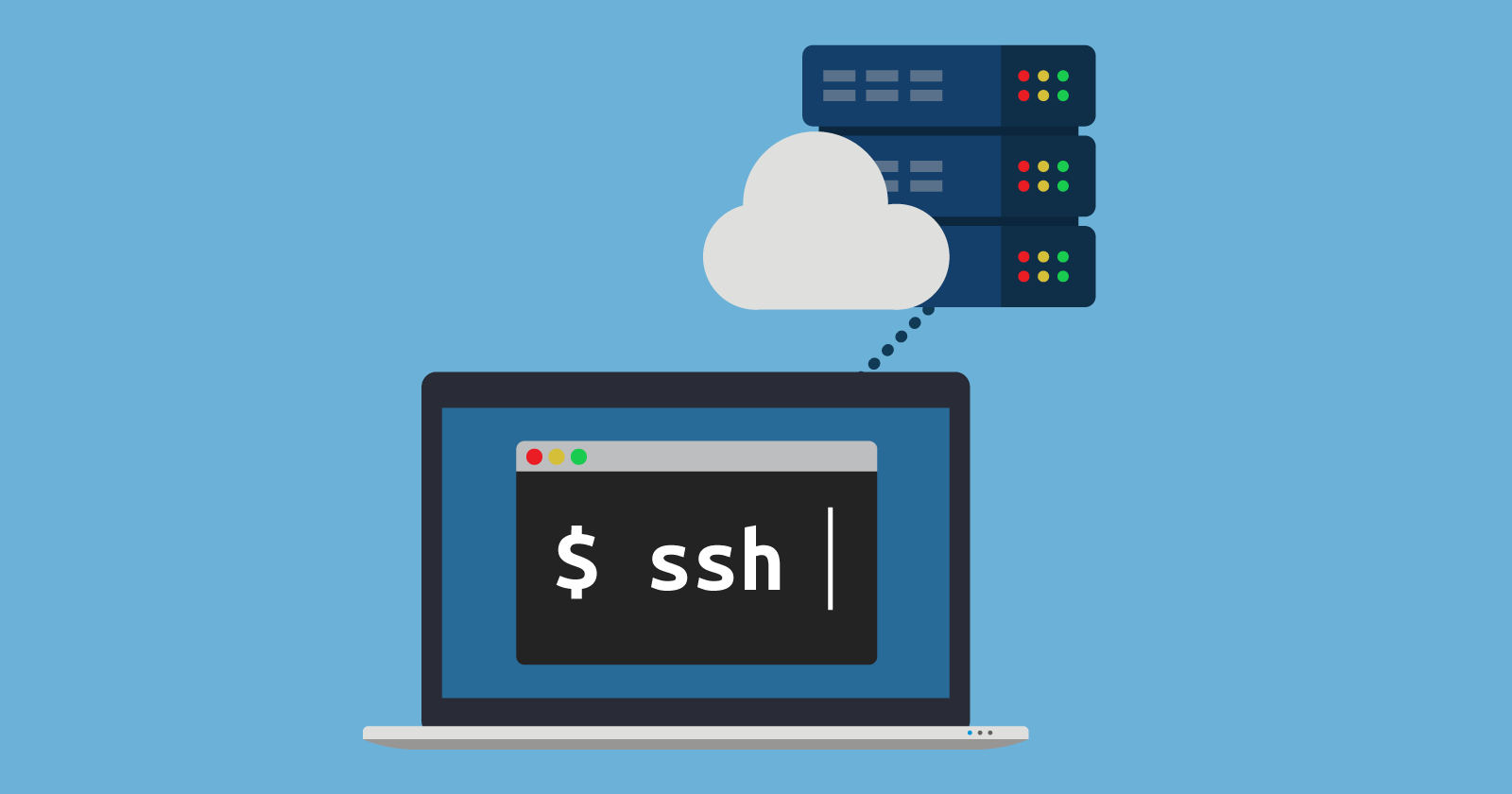 常用的命令是
常用的命令是
|
|
Windows下也可以使用PuTTY等工具使用SSH。这里不得不再推荐一下Windows Subsystem for Linux因为服务器是Linux系统,统一一下环境岂不美哉。
连接上之后就是一个小黑框,里面就可以输入命令行了,可以使用命令行工具比如Tmux和Vim进行开发了,不过单纯的使用CLI比较的难,可以采用Visual Studio Code 进行开发。
Visual Studio Code
VSCode 是一个全平台通用的文本编辑器,在官网下载安装即可。

Remote-SSH / 远程开发
安装方法如下所示:
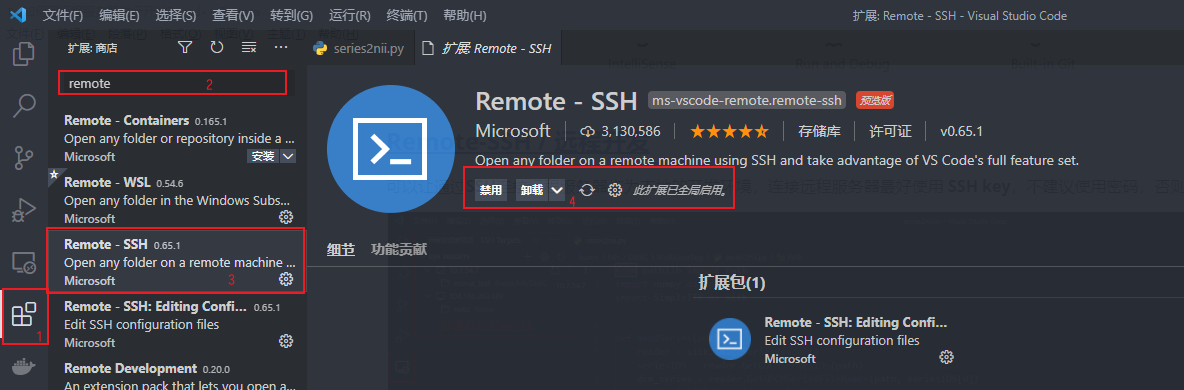
可以让通过SSH连接远程服务器作为本地的开发环境,连接远程服务器最好使用 SSH key,不建议使用密码,否则会不停地在输入密码。
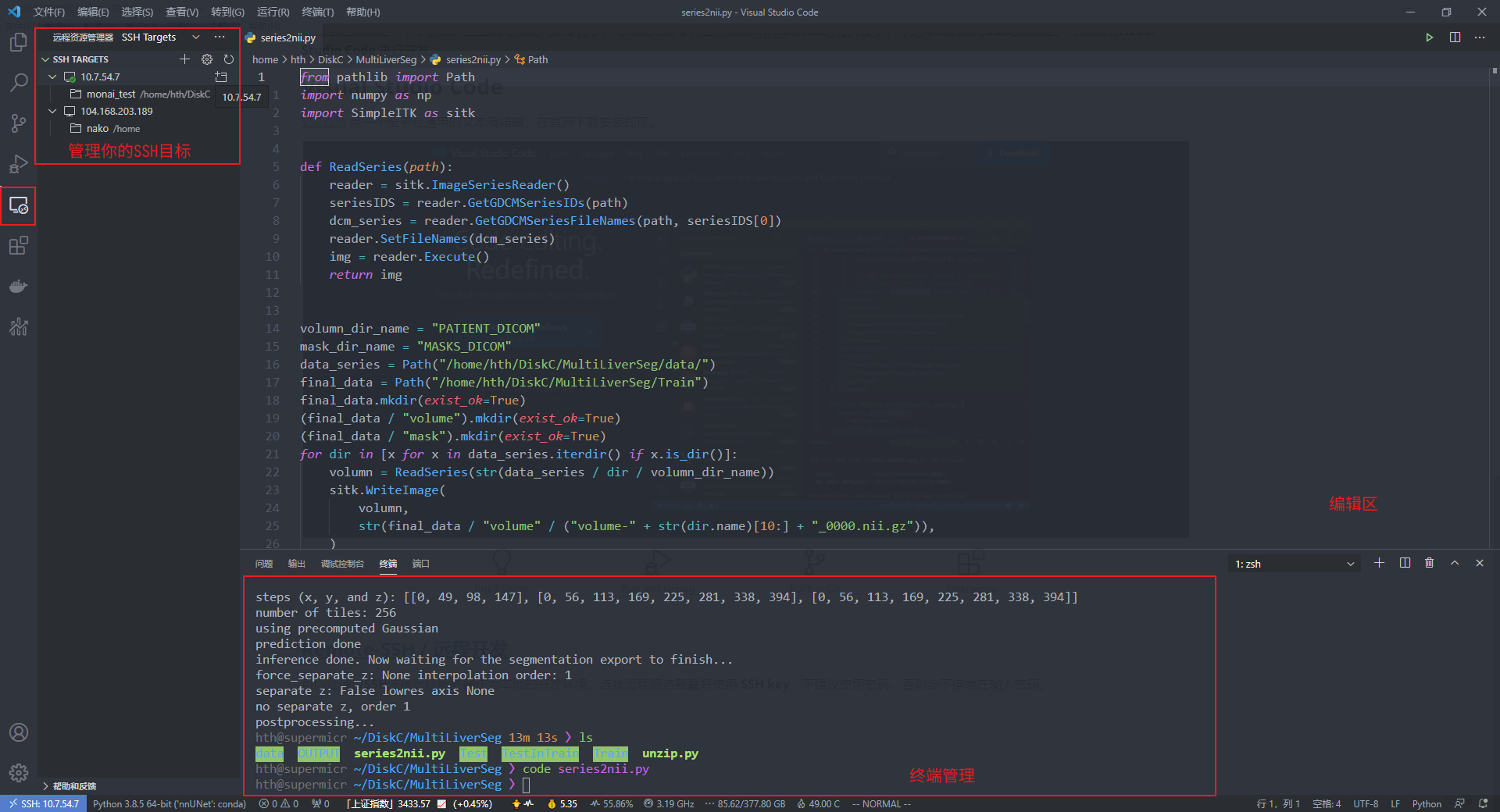
如上图所示,装完最左边的导航栏中就有了远程管理的图标,在里面可以管理你的所有SSH目标,此时新建终端出现的也是远程的终端,此时安装插件也将装在远程服务器上。
Python插件
安装方法和上面相似
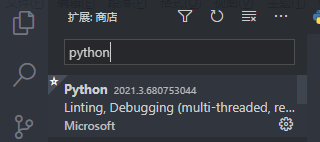
VSCode 的 Python 扩展,使 VSCode 拥有调用 Python 解释器的功能。安装成功之后可以新建一个 .py 文件,然后在窗口的左下角选择 Python 解释器,VSCode 会自动搜索系统中的 Python 环境。然后可以 print('hello world') 检查一下是否有问题。
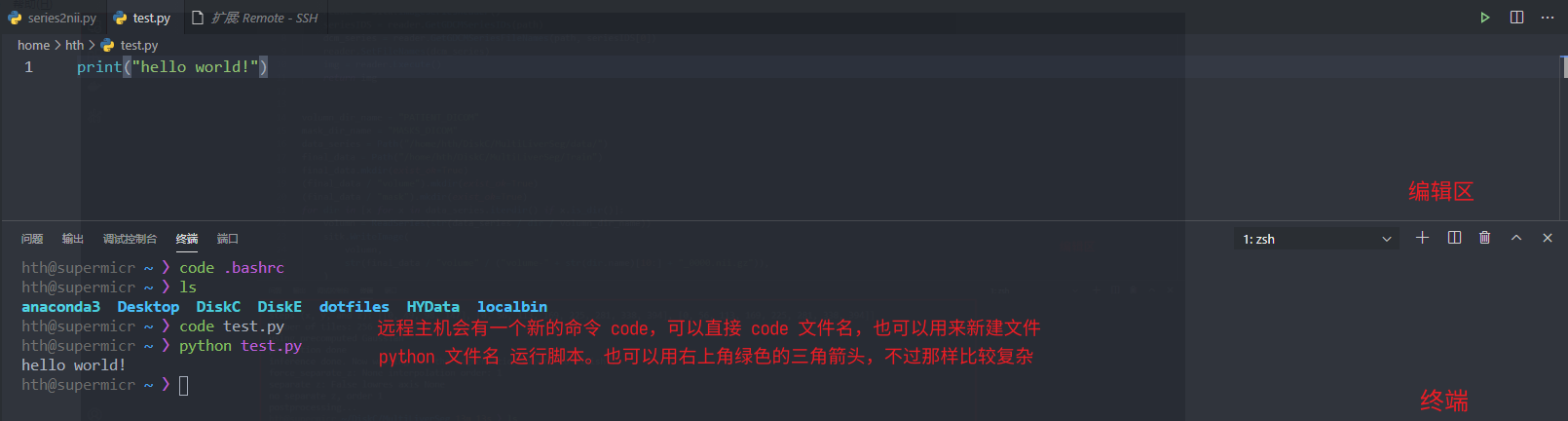 当然细节还有很多,比如代码的美化(Format),错误提示(Lint),代码补全(Completion)等等,这些熟悉了基本操作之后再了解也不迟。
当然细节还有很多,比如代码的美化(Format),错误提示(Lint),代码补全(Completion)等等,这些熟悉了基本操作之后再了解也不迟。
Python远程调试
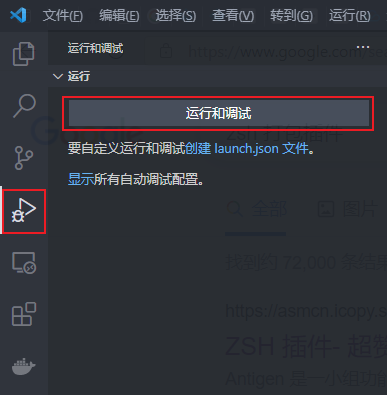
点击如上框出的按钮,选择调试打开的文件。
调试前可以在行号前打上断点,然后在进行上面的调试,左侧能查看变量,上方的悬浮框可以进行单步调试。